1、新建一个Word文档,双击打开,在里面填充一下内容,比如这里我们已添加好了《滕王阁序》来作为演示。点击顶部菜单栏审阅,下面有个批注的区域,批注的操作基本就在这块。

2、下面操作对王勃进行一个批注,对他进行一个介绍,插入图片或一些个人信息,鼠标选中需标注的文字后,点击上面的新建批注按钮,在文档的右侧就出来一个操作界面可以加批注。

3、在右侧的批注区域,可以插入图片,文字或链接,对刚刚指定的词语进行批注。在批注框的右下角有答复和解决两个按钮,答复就是对刚邙陕缥埋刚的这条批注的答复,解决就表示这个批注问题已经解决了,点击会关闭批注,当然也可以重新打开。


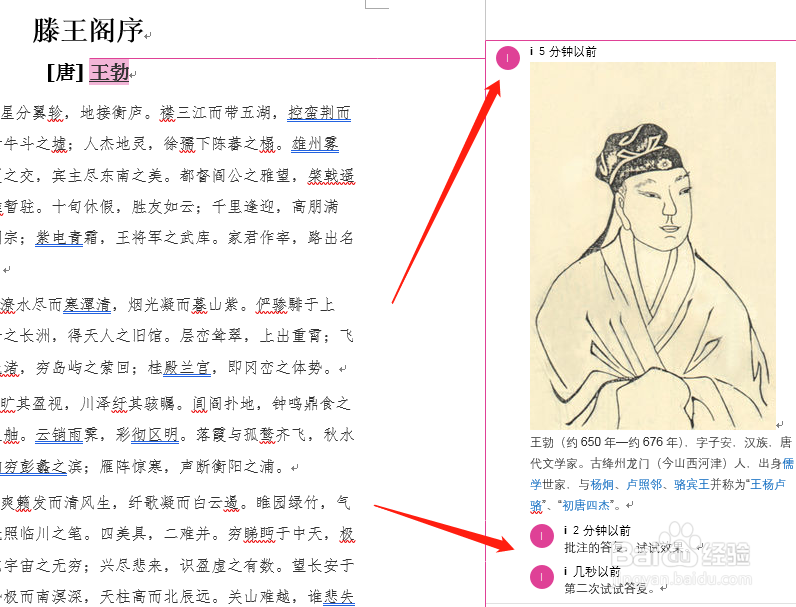
4、点击批注区域的删除按钮,会删除一个批注,如果点击删除下拉框中的删除文档中所有批注,那么整个文档的所有批注都会删除。

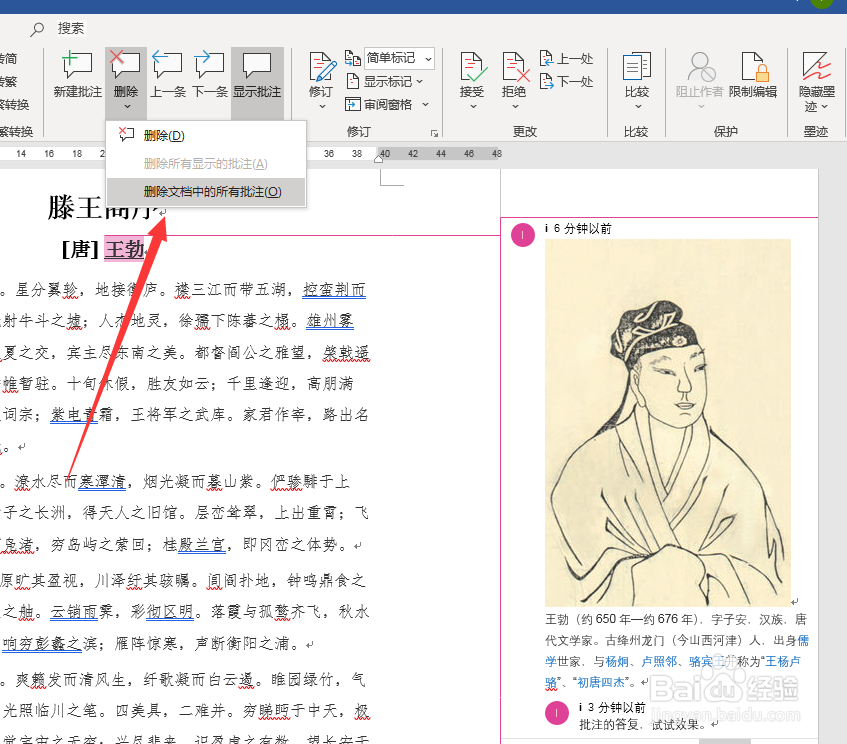
5、点击顶部菜单栏的文件,打印,在右侧的打印预览,会发现批注也会打印出来,点击批注旁边的修订区域,最上面有个下面框,默认是简单标记,选中为无标记或原始标记,打印就不会显示批注了。




6、选中修订区域的所有标记,然后在下面的显示标记选择,标注框,以嵌入方式显示标注框,会发现文档中有标注的地方会有标记,当然打印的时候标记也会打印出来。


7、在修订区域还有一个审阅窗格,点击会在左侧出现一个修订的显示界面,这个和刚才的显示不一样,查看哪条批注,就哪条批注移动到顶部可见区域。

8、为了让打印不显示批注,还有一个简单的方法,在修订区域的显示标记下拉框中,把批注取消掉,这样打印也不会有批注了。

